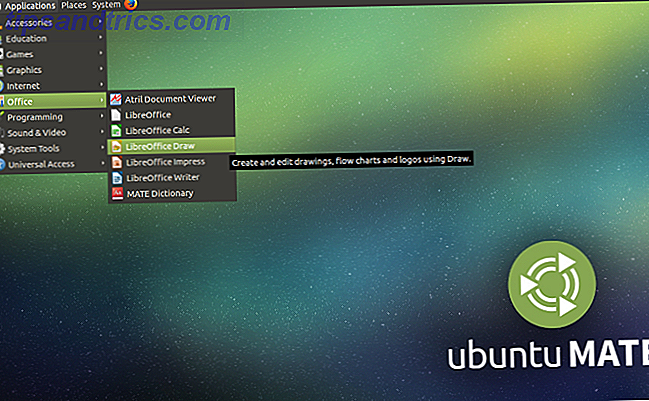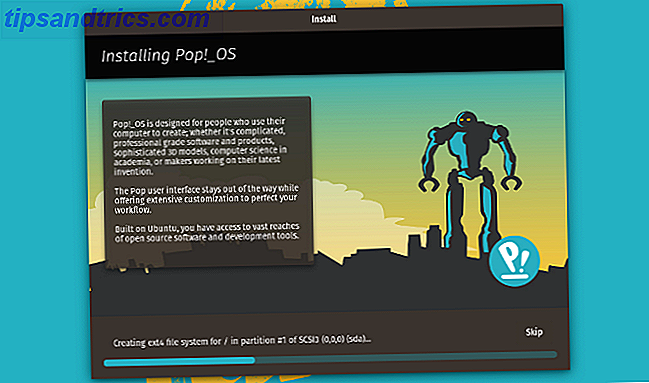In meinem vorherigen Artikel Schützen Sie Ihr System mit Clam AntiVirus [Windows] Schützen Sie Ihr System mit Clam AntiVirus [Windows] Einige Antivirus-Tools sind in der Tat schwierig herauszufinden und zu überprüfen, ob sie so gut sind, wie sie behaupten, insbesondere im Vergleich zu anderen Antiviren-Tools. Einige sagen, dass sie Viren sehr gut entfernen können, ... Lesen Sie mehr, ich habe den offiziellen Windows-Client für Clam AntiVirus, ein Open-Source-Antivirus-Scan-Tool, das auf mehreren Plattformen verfügbar ist. ClamAV könnte jedoch unter Linux, wo es zuerst sein Leben begann, noch populärer sein. In diesem Artikel werfen wir einen Blick auf den beliebtesten Client von ClamAV für Linux, bekannt als ClamTk.
In meinem vorherigen Artikel Schützen Sie Ihr System mit Clam AntiVirus [Windows] Schützen Sie Ihr System mit Clam AntiVirus [Windows] Einige Antivirus-Tools sind in der Tat schwierig herauszufinden und zu überprüfen, ob sie so gut sind, wie sie behaupten, insbesondere im Vergleich zu anderen Antiviren-Tools. Einige sagen, dass sie Viren sehr gut entfernen können, ... Lesen Sie mehr, ich habe den offiziellen Windows-Client für Clam AntiVirus, ein Open-Source-Antivirus-Scan-Tool, das auf mehreren Plattformen verfügbar ist. ClamAV könnte jedoch unter Linux, wo es zuerst sein Leben begann, noch populärer sein. In diesem Artikel werfen wir einen Blick auf den beliebtesten Client von ClamAV für Linux, bekannt als ClamTk.
Über ClamTk
ClamTk ist für die meisten gängigen Distributionen wie Ubuntu und Fedora verfügbar, kann jedoch auf allen Systemen durch Kompilieren des Quellcodes installiert werden. In Ubuntu können Sie es installieren, indem Sie nach "Clam" suchen und den "Virus Scanner" installieren oder indem Sie dies im Terminal ausführen:
sudo apt-get installieren clemmtk In Fedora sollten Sie es installieren können, indem Sie im Paketmanager nach "clamtk" suchen oder im Terminal ausgeführt werden:
sudo yum install clttk Schnittstelle

Sobald es installiert wurde, öffnen Sie es von Ihrem Dash / Menü / etc. Sie sehen nun das (sehr einfache) Hauptfenster der Anwendung. Es gibt ein paar verschiedene Schaltflächen, um Ihren Home-Ordner, ein Verzeichnis oder eine Datei zu scannen oder um die Anwendung zu beenden. Unterhalb dieser Schaltflächen befinden sich einige Überprüfungen, die das Programm durchführt, um festzustellen, ob die neueste Version der ClamAV-Engine, die neueste GUI-Version und die neuesten Virendefinitionen installiert sind.
Die Virendefinitionen sollten automatisch durch den Scheduler aktualisiert werden (mehr dazu später), während die Engine-Version und die GUI-Version davon abhängen, was in die Repositorys Ihrer Distribution verschoben wird. Wenn eine der beiden Versionen weit überholt ist, sollten Sie die Repository-Betreuer mithilfe der empfohlenen Methode benachrichtigen. Die meisten Distributionen verlangen, dass Sie eine Bug-Beschwerde einreichen oder einfach warten.
Menüpunkte
Abgesehen von der sehr einfachen Benutzeroberfläche sind einige erweiterte Funktionen in den Menüs versteckt. Unter Scannen finden Sie einige weitere Optionen zum Scannen, einschließlich schneller und rekursiver Scans. Unter Ansicht können Sie den Verlauf der Aktionen sehen, die mit dem Programm ausgeführt wurden, sowie das Protokoll löschen. Unter Quarantäne können Sie den Status Ihrer unter Quarantäne gestellten Elemente überprüfen, einzelne unter Quarantäne gestellte Elemente wiederherstellen oder löschen oder einfach die gesamte Quarantäne leeren.

Unter Erweitert können Sie Scans planen, den Antiviren-Assistenten ausführen, eine Datei zur Analyse übermitteln oder andere Einstellungen optimieren. Der Scheduler ist eine wichtige Funktion, da er es einfach macht, virenfrei zu bleiben, ohne dass Sie sich daran erinnern müssen, den Scanner auszuführen. Es gleicht auch den fehlenden Echtzeitschutz aus. Mit dem Scheduler können Sie Scans Ihres Home-Ordners oder des gesamten Computers sowie Virendefinitions-Updates planen.

Zu den Voreinstellungen gehören mehrere Scanvoreinstellungen, Startoptionen, eine Option, um Verzeichnisse auf die weiße Liste zu stellen, damit sie nicht gescannt werden, und Proxyoptionen, damit Sie Ihre Virendefinitionen ohne Probleme erhalten können.
Schließlich können Sie unter Hilfe manuell nach Updates für die Antivirus-Engine und die GUI suchen sowie Informationen zur GUI selbst nachschlagen.
Fazit
ClamTk ist eine einfach zu bedienende Benutzeroberfläche für die ClamAV-Engine, die Ihnen helfen sollte, Ihren Linux-Systemvirus frei zu halten. Noch wichtiger ist jedoch, dass dieses einfache Tool Ihnen hilft, bösartige Viren loszuwerden, die sich auf einer separaten Festplatte oder einem Wechselmedium befinden können. Vergessen Sie nicht, dass Sie als Rettungslösung eine Linux-Umgebung mit einer LiveCD starten und ClamTk installieren können, um den Virus zu bekämpfen, der Ihren Windows-Rechner plagt.
Was hältst du von ClamTk? Gibt es unter Linux eine Antivirus-Lösung, die besser ist? Lass es uns in den Kommentaren wissen!

![Wie man Arch Linux auf Ihrem Computer installiert [Teil 1]](https://www.tipsandtrics.com/img/linux/108/how-install-arch-linux-your-computer.jpg)